2023-05-22 13:15
最近有位win10系统用户在使用电脑共享文件的时候,碰到了系统提示共享文件没有权限访问的问题,用户不知道怎么解决这个问题,那么win10系统共享文件没有权限访问如何解决呢?下面u深度u盘启动盘制作工具为大家介绍win10系统共享文件没有权限访问的解决方法。
共享文件没有权限访问解决方法:
1、首先,在键盘上按下“win+r”快捷键,在弹出新的“运行”窗口,输入“services.msc”命令,在点击“确定”如图所示:
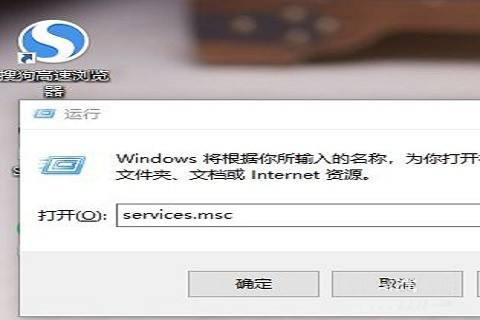
2、然后,在弹出的新窗口,点击“workstation”服务项;如图所示:
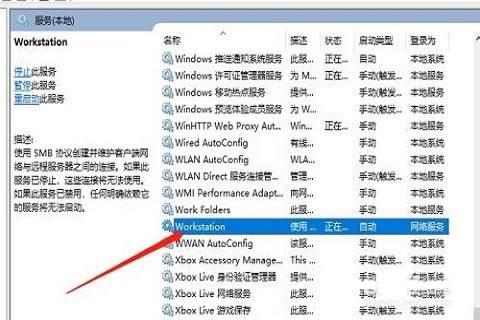
3、接着,在弹出的新窗口,查看是运行,如果没有运行,就点击“启动”如图所示:
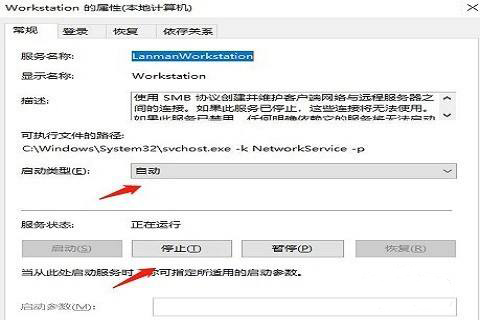
4、再次按下“win+r”快捷键,在弹出的窗口,输入“gepdit.msc”命令,点击“确定”如图所示:
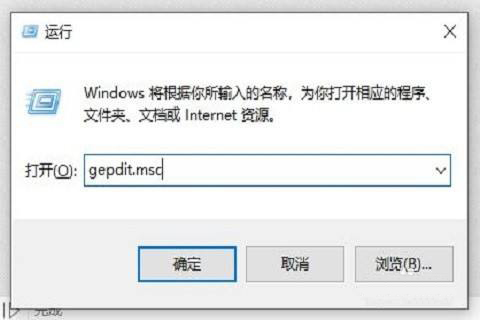
5、进入本地组策略编辑器,依次点击“计算机配置-windows设置-安全设置-本地策略-安全选项”如图所示:
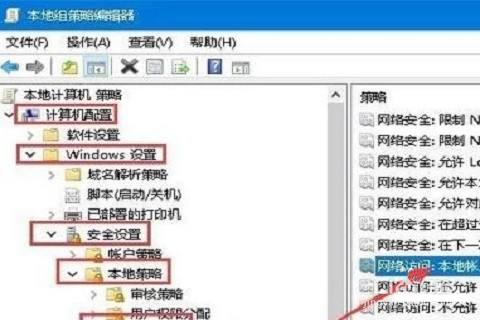
6、在弹出的左侧窗口,点击“本地账户的共享和安全模型”,编辑页面点击“经典-对本地用户进行身份验证,不改变其本来身份”如图所示:
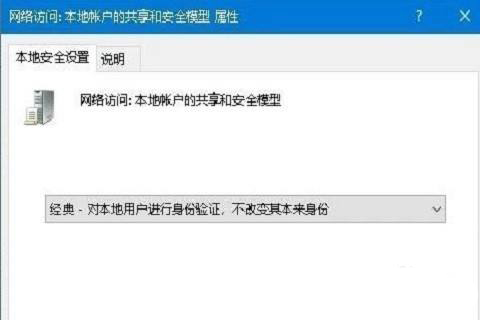
7、右键点击共享文件夹,属性栏点击“共享”,选择“高级共享”如图所示:
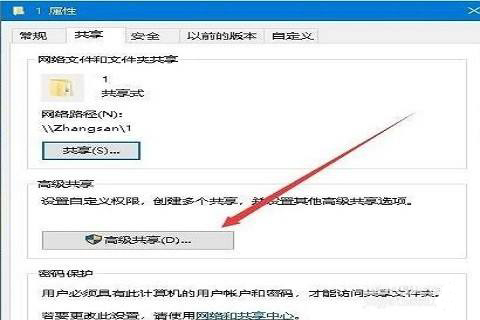
8、弹出的新窗口点击权限,进行允许设置;如图所示:
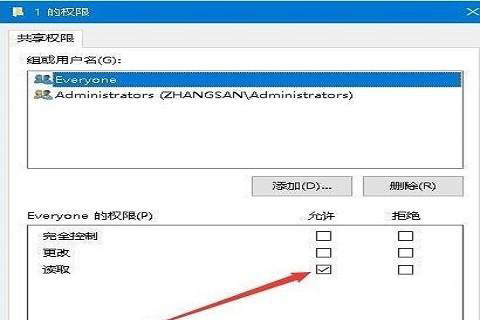
9、最后,选择点击“Everyone”,弹出的权限项点击“读取”就可以访问;如图所示:
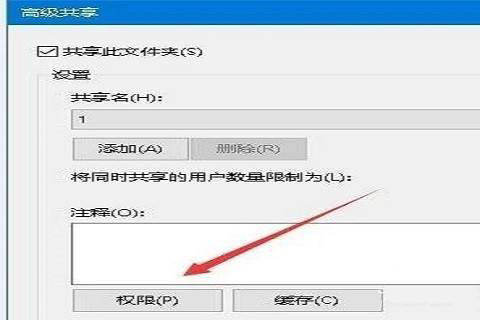
关于win10系统共享文件没有权限访问的解决方法就为小伙伴们详细介绍到这边了,如果用户们使用电脑的时候碰到了相同的情况,可以参考上述方法步骤进行操作哦,希望本篇教程能够帮到大家,更多精彩教程请关注u深度官方网站。
 玳能Dynabook EX50L-J笔记本安装win7系统教程
玳能Dynabook EX50L-J笔记本安装win7系统教程
微软 Surface Laptop 4 商用版笔记本采用了intel第十一...